В этой статье предполагается рассказать о Файлы iOS на Mac. Согласно недавнему опросу, пользователи iPhone, скорее всего, будут иметь MacBook, чтобы наслаждаться плавной передачей данных и возможностью резервного копирования. Это также большая проблема, поскольку многие пользователи Mac обнаружили, что хранилище быстро исчерпывается, но они вообще не могут найти эти файлы iOS на Mac. Не волнуйся! Это руководство поможет вам найти эти файлы и быстро управлять ими.
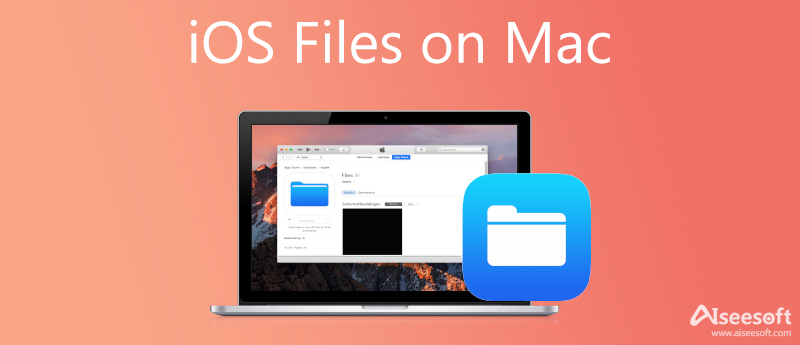
Первая проблема заключается в том, что такое файлы iOS на Mac. Они включают в себя все файлы резервных копий и обновлений программного обеспечения вашего iPhone или iPad, которые были синхронизированы с вашим Mac, такие как контакты, фотографии, данные приложений и многое другое. Со временем старые файлы могут занимать много места для хранения. Что еще более важно, некоторые старые файлы резервных копий теперь бесполезны. Иногда Mac автоматически создает резервные копии файлов iOS после подключения двух устройств к одной сети или с помощью USB-кабеля.
Вообще говоря, файлы iOS хранятся в папке MobileSync, созданной вашей системой. Чтобы получить доступ к папке, вы можете открыть приложение Finder, перейти в меню «Перейти» и выбрать Перейти в папку, войти ~ / Библиотека / Поддержка приложений / MobileSync / Резервное копирование в поле и нажмите кнопку «Перейти». В macOS 10.15 и более поздних версиях Finder создает резервную копию iOS на Mac, а не в iTunes, но папка с файлами iOS находится в том же каталоге.
Безопасно удалять файлы iOS на Mac, если они вам больше не нужны. Это не будет прерывать данные на вашем устройстве iOS. Однако, если вам понадобится восстановить iPhone позже, вам лучше сохранить файлы резервных копий на Mac.
Хотя вы можете получить доступ к этим файлам в приложении Finder, мы не рекомендуем вам удалять их напрямую из папки. Самый простой способ удалить файлы iOS на Mac — это встроенная функция «Управление хранилищем». Вот шаги ниже:
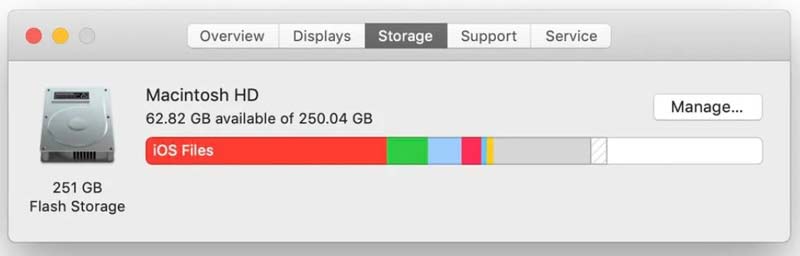
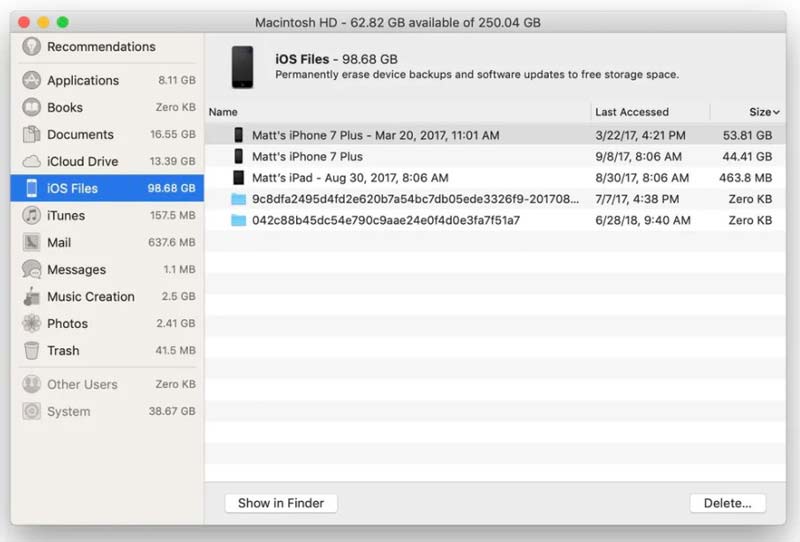
Примечание: Если вы просто хотите найти файлы iOS на Mac, выберите один из них и нажмите кнопку Показать в Finder кнопка. Затем вы можете получить доступ к файлам или переместить их на внешние диски.
Расширенное чтение:

В дополнение к встроенной функции вы также можете управлять и удалять файлы iOS на Mac с помощью Aiseesoft Mac Cleaner. Это универсальное решение для управления файлами Mac и освобождения места. Кроме того, он включает в себя бонусные функции для оптимизации вашего компьютера.

161,522 Скачать
Aiseesoft Mac Cleaner — лучший файловый менеджер для iOS
100% безопасность. Без рекламы.
Нужны ли мне файлы iOS на моем Mac?
Ответ определяется вашей ситуацией. После обновления вашего устройства вам больше не нужны файлы iOS на Mac. Таким образом, вы можете удалить их и освободить место на вашем компьютере.
Как получить доступ к файлам iOS на Mac без iTunes?
Есть три способа получить доступ к вашим файлам iOS на Mac без iTunes. Во-первых, вы можете напрямую получить доступ к папке MobileSync в приложении Finder. Или выберите нужный файл iOS в Storage Manager и нажмите кнопку Показать в Finder кнопка. Другой способ — использовать сторонний файловый менеджер iOS на Mac.
Как переместить файлы iOS с Mac в iCloud?
Во-первых, убедитесь, что в вашем iCloud достаточно места. Затем откройте файл iOS в Finder и загрузите его в свой iCloud. Однако мы не рекомендуем вам этого делать, так как файлы iOS большие и занимают много места.
Заключение
В этой статье рассказывается, какие файлы iOS находятся на Mac, как получить к ним доступ и как удалить их, чтобы освободить место. В большинстве случаев файлы iOS бесполезны и их лучше удалить в утилите Storage Manager. Если вы не можете найти их в диспетчере хранилища, попробуйте Aiseesoft Mac Cleaner. Больше вопросов? Пожалуйста, свяжитесь с нами, записав их ниже этого поста.

Mac Cleaner - это профессиональный инструмент управления Mac, который удаляет ненужные файлы, беспорядок, большие / старые файлы, удаляет дубликаты файлов и отслеживает производительность вашего Mac.
100% безопасность. Без рекламы.